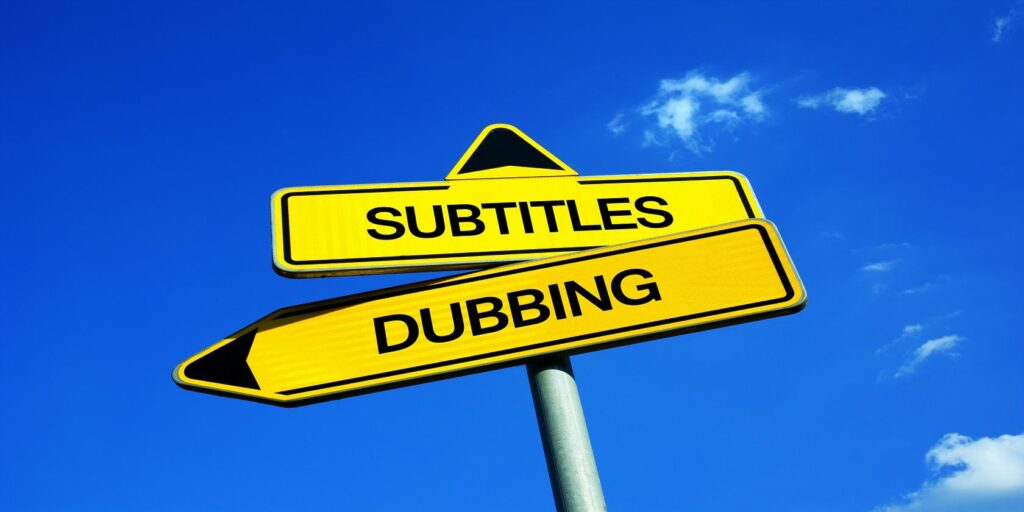Comment intégrer des sous-titres dans des vidéos MP4 et FLV avec Avidemux
Avidemux est un éditeur vidéo open source pour vos besoins d’édition simples tels que le découpage et l’encodage, disponible pour Windows, Mac et Linux. Vous pouvez également utiliser cet outil pour compresser une vidéo avec VirtualDub (vous pouvez également le faire dans Windows Movie Maker, mais la vidéo se terminera très probablement par une barre noire).
C’est l’un des nombreux éditeurs vidéo pour Linux, dont certains sont utilisés pour la production vidéo plus professionnelle (Cinelerra et Lightworks). Bien qu’Avidemux ne soit pas un logiciel de montage vidéo puissant, il possède en fait de nombreuses fonctionnalités qui, je pense, font briller VirtualDub pour 0 $.
L’une de ces fonctionnalités dont j’ai parlé plus tôt est la possibilité d’intégrer de manière permanente des sous-titres dans la vidéo. Si vous utilisez beaucoup VirtualDub (malgré tout ce qu’il peut faire), une limitation que vous rencontrerez est que ce programme Windows uniquement n’accepte qu’une petite sélection de types de fichiers vidéo, principalement AVI, MPG et MPEG.
Aujourd’hui, si vous possédez n’importe quel type d’appareil portable, que ce soit un smartphone Android, un lecteur MP3 (iPod Touch) ou un appareil de jeu tel qu’une PSP, vous avez certainement besoin de vidéos au format MP4. Avidemux prend non seulement en charge MP4, mais a également la capacité d’intégrer des sous-titres, vous pouvez donc peut-être économiser beaucoup d’étapes de conversion vidéo (bien que vous puissiez toujours bénéficier de l’utilisation d’un convertisseur dédié pour iPhone, PSP, etc.)
Faire une vidéo du jour
Vous devrez installer le codec Xvid (également recommandé si vous souhaitez publier des vidéos sur Youtube), qui est standard pour les applications d’encodage vidéo.
1. Après avoir chargé Avidemux, appuyez sur Ctrl + O Ouvrez votre vidéo (alternativement, allez à document > Ouvrir) et sélectionnez n’importe quelle vidéo AVI, MP4 ou FLV.
2. Si vous souhaitez découper une partie de la vidéo importée, utilisez les curseurs pour définir les points de début et de fin.Sinon, allez-y et sélectionnez Codec/mode Xvid à l’intérieur vidéo menu déroulant.Cela vous permet d’utiliser des filtres qui ne sont pas disponibles par défaut Copier la vidéo maquette.
Vous obtiendrez la fenêtre Video Filter Manager, où vous pourrez choisir des filtres prédéfinis pour les tâches courantes telles que le recadrage, le redimensionnement, etc.aller à Sous-titre catégorie dans laquelle vous pouvez choisir d’intégrer des sous-titres au format texte SubRip (.SRT), au format de fichier de sous-titres MicroDVD (.SUB) ou au format de fichier SubStation Alpha plus personnalisable (.SSA, .ASS), que vous avez créé dans « Comment créer » Voir vos propres sous-titres dans ces formats. Vous pouvez obtenir des sous-titres dans ce dernier format en utilisant Subtitle Workshop et Aegisub, qui sont l’un des meilleurs outils pour éditer des fichiers de sous-titres.
3. Double-cliquez sur le filtre de sous-titre approprié. Sélectionnez maintenant votre fichier de sous-titres.
Si vous êtes comme moi en utilisant le filtre de sous-titres SSA, vous n’avez pas vraiment besoin d’ajuster l’interligne, l’échelle de police, etc., puisque vous avez probablement spécifié ces paramètres lors de la création des sous-titres avec Aegisub, par exemple, les valeurs par défaut irait bien. Vous pouvez bien entendu ajuster ces valeurs si vous avez téléchargé des sous-titres depuis le web.
même s’il y en a un Aperçu bouton, et curieusement, vous ne pourrez pas prévisualiser les vidéos avec des sous-titres. Cependant, si vous utilisez un autre filtre, tel que le redimensionnement, l’aperçu fonctionnera correctement.
4. Choisissez copie En mode audio, bien que vous puissiez également utiliser le codec LAME pour MP3, vous pouvez en savoir plus dans Formats de fichiers audio expliqués en termes simples.
Sélectionnez ensuite le conteneur/format vidéo (FLV, MP4, AVI) dans lequel enregistrer la vidéo.
5. Enregistrez la vidéo.
Le temps nécessaire pour encoder la vidéo dépendra de la longueur de la vidéo originale.
C’est ça! L’une des forces d’Avidemux est certainement la possibilité d’importer des FLV et des MP4, ce que VirtualDub ne peut pas faire actuellement. L’un des points forts de VirtualDub est les filtres ou les plugins. Il semble y avoir plus de filtres sur le Web qui ne peuvent pas être portés sur Avidemux. Si je souhaite qu’une chose qu’Avidemux ne fasse pas, c’est de planter lorsque j’essaie d’enregistrer la vidéo au format FLV. Sinon, cela fonctionne parfaitement.
Qu’utilisez-vous pour intégrer des sous-titres de façon permanente, ou préférez-vous les vidéos avec des sous-titres logiciels ?
Crédit d’image : M-SUR via Shutterstock.com
A propos de l’auteur